Video Mitschrift
In diesem QCAD Tutorial demonstrieren wir das Versatzwerkzeug von QCAD.
Beispielzeichnung: offset.dxf
Wir werden lernen, wie man einzelne Objekte wie Linien, Bögen, Kreise, Ellipsen oder Splines versetzt.

Wir werden uns auch ansehen, wie man ganze Konturen oder mehrere selektierte Konturen versetzen kann.
Zunächst müssen wir auf das Versatzwerkzeug zugreifen.

Wir finden dieses in der CAD-Werkzeugleiste unter den Modifikationswerkzeugen.

Wir können auch mit den Tastenkürzeln "O" und "F" schnell auf das Versatzwerkzeug zugreifen.

In der Optionenwerkzeugleiste am oberen Rand können wir den gewünschten Abstand des Versatzes eingeben.

Für dieses Beispiel geben wir 0,5 für den Abstand ein.

Wenn wir nun den Mauszeiger in die Nähe eines Objekts bewegen, können wir sehen, dass das versetzte Objekt als Vorschau angezeigt wird.

Wenn wir den Mauszeiger leicht auf die andere Seite des Objekts bewegen, wird der Versatz auf der anderen Seite angezeigt.
Beachten Sie, dass das zu versetzende Objekt auf dem aktuellen Layer erstellt wird.

Die Vorschau wird hier in Rot angezeigt, weil der aktuelle Layer die Farbe Rot hat.

Wir klicken auf die Seite, auf der wir den Versatz erstellen wollen, um die versetzte Linie zu zeichnen.
Dieses Verfahren kann auch auf Bögen, Kreise, Ellipsen und Splines angewendet werden.

Wir klicken einfach auf den Bogen, den Kreis, die Ellipse oder den Spline und achten darauf, dass sich der Mauszeiger auf der gewünschten Seite des Objekts befindet.

Beachten Sie, dass die versetzte Kurve einer Ellipse mathematisch gesehen keine weitere Ellipse ist, sondern eine andere Art von Kurve.
QCAD erstellt einen Spline für diese Versatzkurve.

Der Versatz eines Splines wird als Polylinie mit tangential verbundenen Bogensegmenten erstellt.

Um mehrere Versätze auf einmal zu erstellen, können wir die Anzahl der Versätze in der Optionenwerkzeugleiste eingeben.

Wir geben 3 ein, um drei Versätze auf einmal zu erstellen.
QCAD bietet ein zweites Versatz-Werkzeug, um einen Versatz durch einen bestimmten Punkt zu zeichnen.

Dieses Versatzwerkzeug erfordert keinen Abstand, sondern ermöglicht es, den Versatz mit der Maus zu setzen.
Zuerst klicken wir auf das Objekt, das wir versetzen wollen.

Für dieses Werkzeug spielt es keine Rolle, auf welcher Seite des Objekts sich der Mauszeiger beim Anklicken des Objekts befindet.

Wenn wir nun die Maus bewegen, zeigt die Vorschau, dass die Versatzkurve durch die gewählte Position erstellt wird.

So können wir einen Versatz erstellen, der durch einen beliebigen Punkt geht.

Eine weitere häufige Anwendung des Versatzwerkzeugs ist das Versetzen ganzer Konturen.
Beispielzeichnung: offset_contour.dxf
Eine Kontur kann eine Polylinie oder eine beliebige Menge von verbundenen Objekten sein.


Diese Zeichnung enthält einen Text, der in Polylinien aufgebrochen wurde.


Die Umrandung besteht nicht aus einer Polylinie, sondern aus vier separaten Linien und Bögen.

Um eine Kontur zu versetzen, verwenden wir wieder das erste Versatzwerkzeug.



Wenn wir eine Polylinie oder eine Kette von verbundenen Objekten anklicken, versetzt QCAD automatisch die gesamte Kontur.

Dies funktioniert für Polylinien, aber auch für jede andere Form, die aus verbundenen Linien, Bögen, Splines oder elliptischen Bögen besteht.

Wenn wir nur ein einzelnes Objekt oder ein einzelnes Segment einer Polylinie versetzen wollen, können wir in den Modus für Polyliniensegmente wechseln.



In diesem Modus wird nur das Objekt oder das Segment der Polylinie, das wir anklicken, versetzt.

Eine fortgeschrittene Anwendung des Versatz-Werkzeugs ist das gleichzeitige Versetzen mehrerer Konturen.
Beispielzeichnung: offset_contour.dxf

Zunächst starten wir das Versatzwerkzeug erneut und überprüfen den gewünschten Abstand und die Anzahl.

Wir wechseln auch wieder zurück in den Polylinien-Modus.



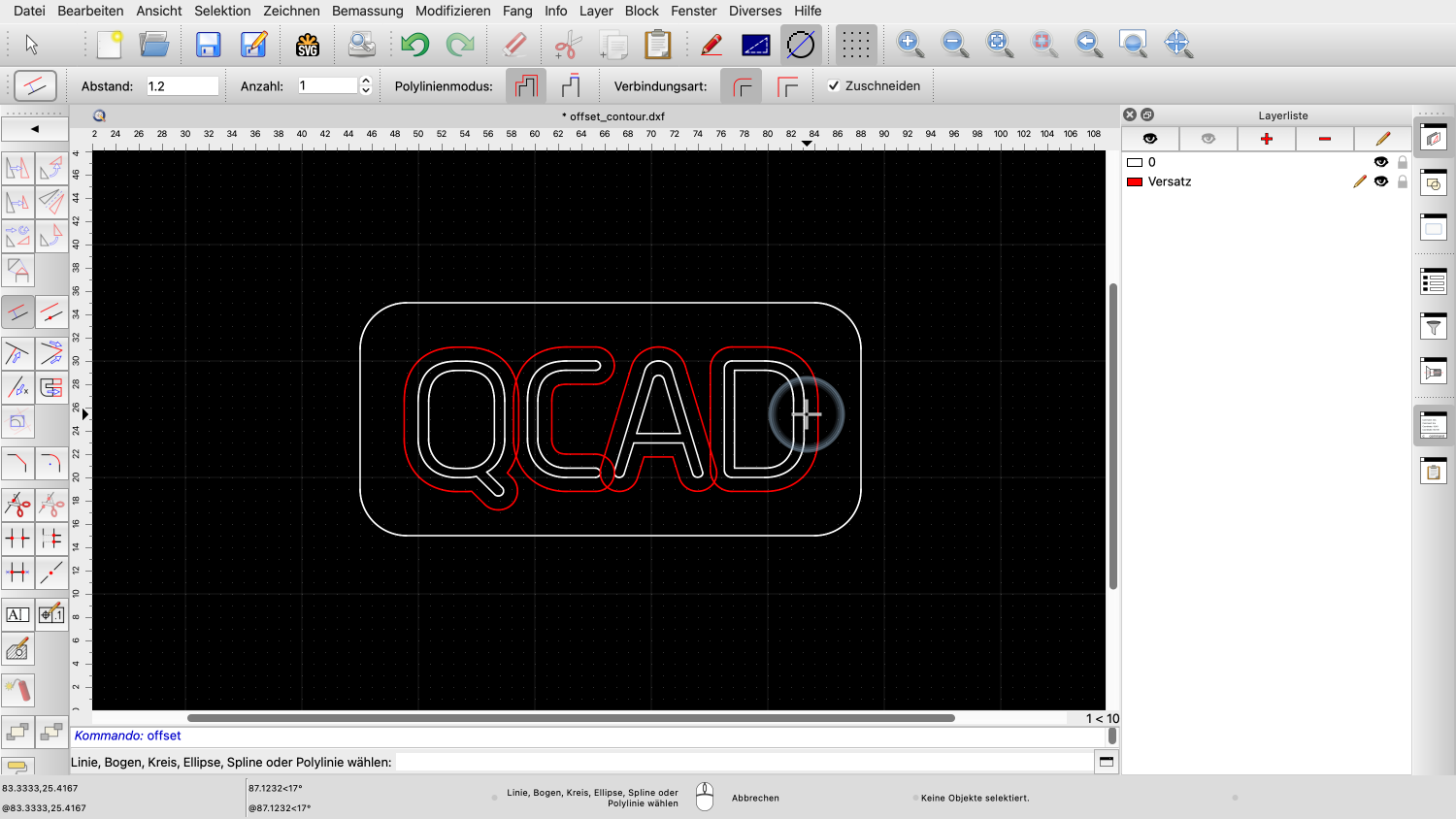
Wenn wir einfach eine Kontur nach der anderen anklicken, erhalten wir überlappende Versätze.


Diese überlappenden Abschnitte könnten wir nun manuell wegtrimmen.
QCAD kann dies aber automatisch für uns tun.
Dazu selektieren wir zunächst alle Konturen, die wir für unseren Versatz kombinieren wollen.
Beachten Sie, dass die Konturen, die wir für diese Technik selektieren, Polylinien sein müssen.
Nur die Kontur, die wir mit der Maus anklicken, kann auch aus losen verbundenen Objekten bestehen.
Vergewissern Sie sich im Zweifelsfall, dass alle beteiligten Konturen geschlossene Polylinien sind.

In diesem Beispiel selektieren wir die vier Buchstaben, die alle aus Polylinien bestehen.

Nun starten wir wieder das Versatzwerkzeug und klicken in die Nähe einer der selektierten Konturen, um die Seite des Versatzes zu definieren.

Da wir nur Polylinien verwenden, spielt es keine Rolle, auf welche der Konturen wir klicken.

QCAD erstellt automatisch einen kombinierten Versatz für alle selektierten Polylinien.

Beachten Sie, dass auch Inselkonturen erkannt und in die entgegengesetzte Richtung versetzt werden.

Wenn wir diese Technik mit mehreren Versätzen kombinieren, können wir den Raum zwischen den Konturen vollständig mit versetzten Polylinien ausfüllen.
Beispielzeichnung: offset_contour.dxf

In diesem Beispiel selektieren wir alles, auch den Rand.

Für dieses Beispiel wählen wir einen kleineren Abstand.

Als Anzahl geben wir eine Zahl ein, die gross genug ist, um den gesamten Raum abzudecken.
QCAD hört automatisch auf Versätze zu erstellen, wenn keine Versätze mehr möglich sind.


In diesem Beispiel müssen wir auf den Rand klicken, da es sich bei dieser Kontur nicht um eine Polylinie handelt.
Sie sollten nun wissen, wie Sie Objekte und Konturen versetzen können.
Sie sollten auch die Rolle der Selektion beim Versetzen mehrerer Konturen verstehen.
Üben Sie dies unbedingt mit Ihrer eigenen Installation.
Vielen Dank, dass Sie sich dieses QCAD Tutorial angesehen haben.
